Google 스프레드시트에서 중복을 제거하는 방법
새 데이터를 스프레드시트로 가져올 때 또는 단순한 인적 데이터 입력 오류로 인해 중복 항목이 추가될 수 있습니다. 여러 번 추가된 정보를 감지하기 위해 각 줄을 수동으로 확인하는 대신 응용 프로그램에서 중복을 제거하도록 합니다. 에 구글 스프레드시트 내장 도구, 기능 또는 타사 추가 기능을 사용하여 중복 데이터를 제거할 수 있습니다. Google 스프레드시트에서 중복을 제거하는 방법을 알아보려면 계속 읽으세요.
중복 제거 도구를 사용하여 Google 스프레드시트에서 중복 찾기
Google 스프레드시트에는 사용자가 제공한 기준에 따라 시트를 검색하는 도구가 내장되어 있습니다.
중복 제거 도구를 사용하면 발견된 모든 중복 항목이 자동으로 제거됩니다. 제거되기 전에 찾은 항목을 볼 기회가 없습니다. 삭제하기 전에 검토하고 싶다면 시도해 볼 수 있습니다. Google 스프레드시트에서 중복 강조표시 대신에.

중복 데이터를 찾아 제거하려는 스프레드시트를 엽니다.
-
중복을 제거하려는 데이터 범위를 선택합니다.
값은 같지만 서식, 수식 또는 대소문자가 다른 셀은 중복으로 간주됩니다.
-
선택하다 데이터 > 중복 제거. 중복 제거 대화 상자가 열리고 선택한 열과 행의 수가 표시됩니다.
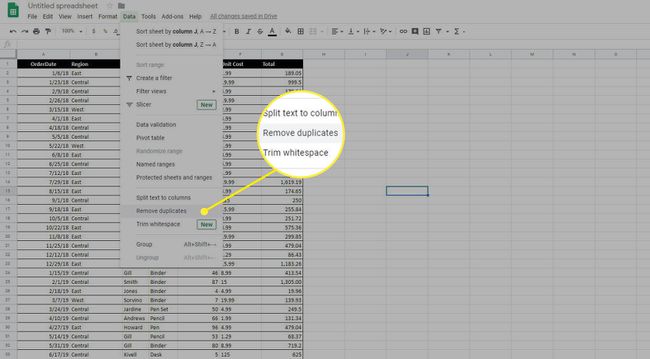
-
선택 데이터에 헤더 행이 있습니다. 스프레드시트 데이터에 헤더 행이 포함되어 있으면 이 행이 영향을 받는 것을 방지하기 위해 확인란을 선택합니다.
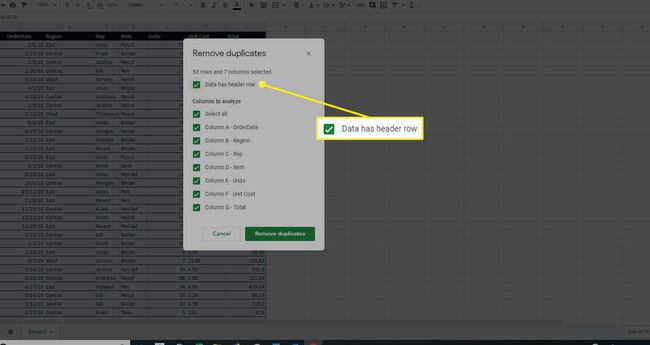
-
해당 확인란을 선택하여 도구에서 분석할 열을 선택합니다. 모든 열을 분석하려면 모두 선택 체크박스.
범위 내에서 단일 셀을 선택하면 전체 범위에서 중복이 제거됩니다.
선택하다 중복 제거. 도구가 데이터를 분석하고 얼마나 많은 중복 행이 발견되고 제거되었는지를 보여주는 상자가 나타납니다.
UNIQUE 함수를 사용하여 Google 스프레드시트에서 중복 찾기
독특한 기능 Google 스프레드시트에서 제공된 소스 범위에서 고유한 행을 반환하고 중복은 버립니다. UNIQUE 함수는 원본 범위에 처음 나타나는 순서대로 행을 반환합니다. 이 방법을 사용하면 원본 복제본을 삭제하기 전에 두 데이터 세트를 모두 보고 비교할 수 있습니다.
백분율 또는 통화 값과 같이 숫자 값의 형식이 동일한지 확인합니다.
고유한 행을 반환할 열의 첫 번째 셀을 선택합니다.
-
선택하다 끼워 넣다 > 기능.
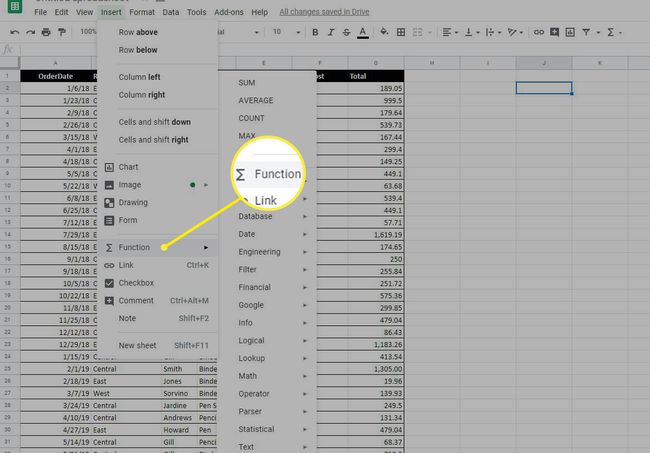
-
선택하다 필터 > 고유 한.
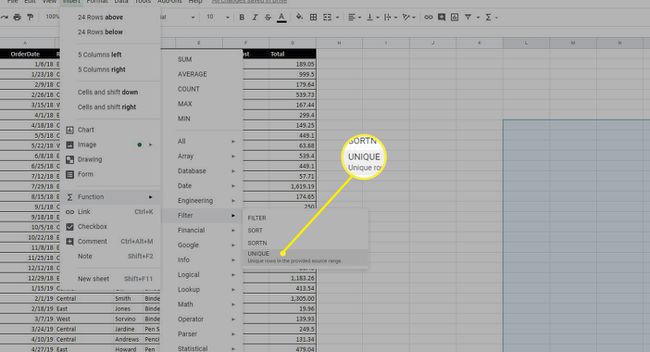
-
로 사용할 범위를 입력하거나 선택합니다. 논쟁 기능에 대해 누르고 입력하다.
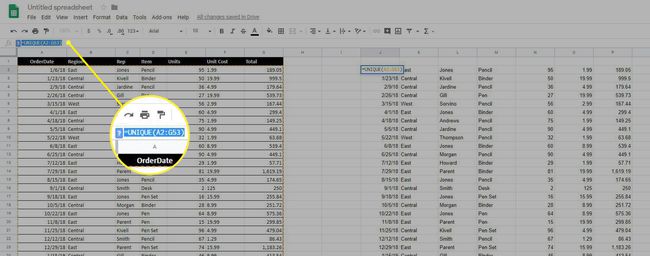
-
Google 스프레드시트는 고유한 행만 포함된 새 열 또는 표를 생성합니다.
반환된 행에 중복된 행이 포함된 것으로 보이면 숨겨진 텍스트 또는 후행 공백과 같은 기타 차이점이 있는 셀을 찾으십시오.
부가 기능을 사용하여 Google 스프레드시트에서 중복 찾기 및 제거
부가 기능 Google 스프레드시트 사용 환경을 개선하거나 단순화하기 위해 타사 개발자가 만든 도구입니다. Google 스프레드시트의 스프레드시트에서 중복 항목을 찾아 제거하는 부가기능을 사용할 수 있습니다.
두 개의 추가 기능이 동일하지는 않지만 유사한 기능이 많이 포함되어 있습니다. Google 스프레드시트에서 중복을 찾아 제거하는 부가기능을 찾는 방법과 필요에 가장 적합한 부가기능을 결정하는 방법을 알아보세요.
Google 스프레드시트로 이동합니다.
-
선택하다 부가 기능 > 추가 기능 가져오기. 애드온 창이 여러 제안 도구와 함께 열립니다.
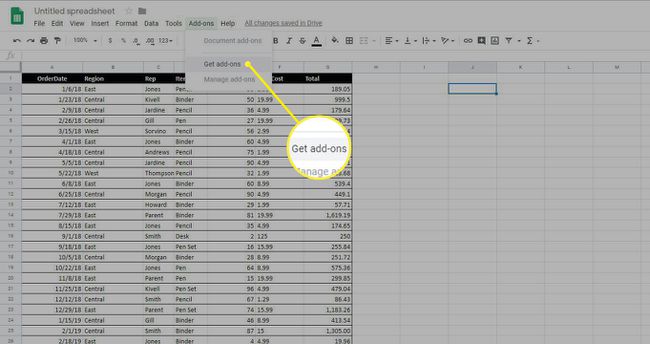
-
유형 "중복 제거"검색 추가 기능 필드에 입력하고 입력하다. 검색과 일치하는 잠재적인 추가 기능 목록이 나타납니다.
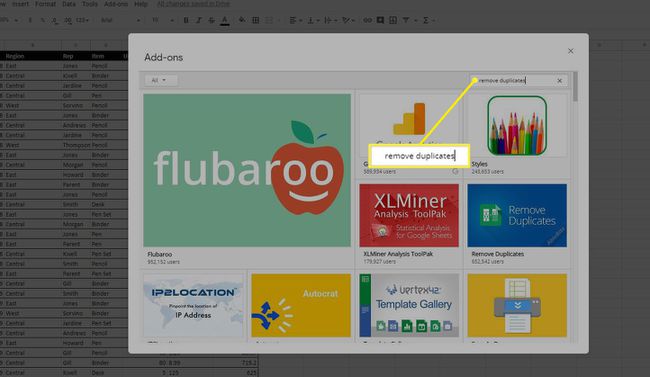
-
자세히 알아보려는 추가 기능을 선택하여 설명 페이지를 엽니다. 아래로 스크롤하여 리뷰를 읽거나 오른쪽 및 왼쪽으로 스크롤하여 애드온이 작동하는 모습을 보여주는 스크린샷과 비디오를 봅니다.
-
선택하다 추가하다.
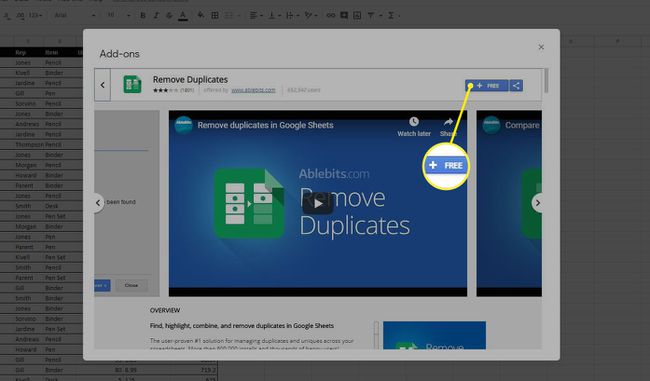
추가 버튼에는 가격이나 "무료"그 위에.
귀하의 계정을 선택하거나 로그인하십시오. 구글 계정 메시지가 표시되면.
-
선택하다 허용하다 추가 기능에 요청된 권한을 제공합니다.
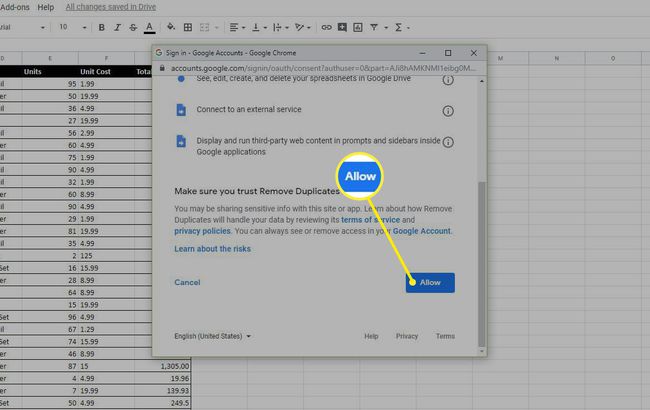
추가 기능이 설치되는 동안 기다리십시오.
-
선택하다 부가 기능 도구에 액세스하고 사용합니다.
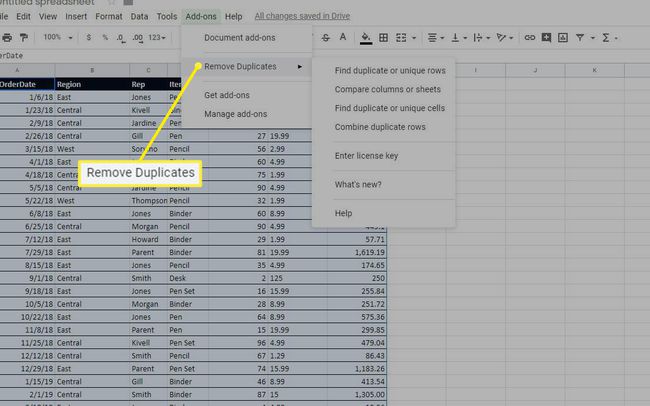
선택하다 돕다 다운로드한 도구 사용에 대한 도움말을 보려면 추가 기능 메뉴에서
